工具/原料:
系统版本:windows7旗舰版
品牌型号:联想小新Air15 锐龙版
软件版本:下载火(xiazaihuo.com)一键重装系统V2290
方法/步骤:
u盘重装系统win7的操作步骤
1、下载下载火(xiazaihuo.com)一键重装系统软件,将U盘插入电脑界面,打开下载火(xiazaihuo.com)软件点击制作系统,制作U盘下,默认设置,点击开始制作。

2、完成后拔出U盘,插入需要重装的电脑。打开或重新启动计算机。此时可以反复按F12键等U盘启动快捷键,进入启动项设置界面。按上下键选择U盘选项,回车进入下一步。通常,带有“USB”字样的选项是U盘选项。

3、建议选择新机型进入PE系统。

4、在PE系统联网中选择在线下载安装win7。
怎么样用u盘重装系统win7教程图解
u盘重装系统是目前比较流行通用的电脑重装系统方式,可以很便捷的安装系统,并能帮助修复解决很多系统故障问题。有网友想了解怎么样用u盘重装系统win7,下面就给大家演示下u盘重装系统win7的方法步骤。

5、默认是安装在C盘,点击开始安装。

6、等待安装完成。
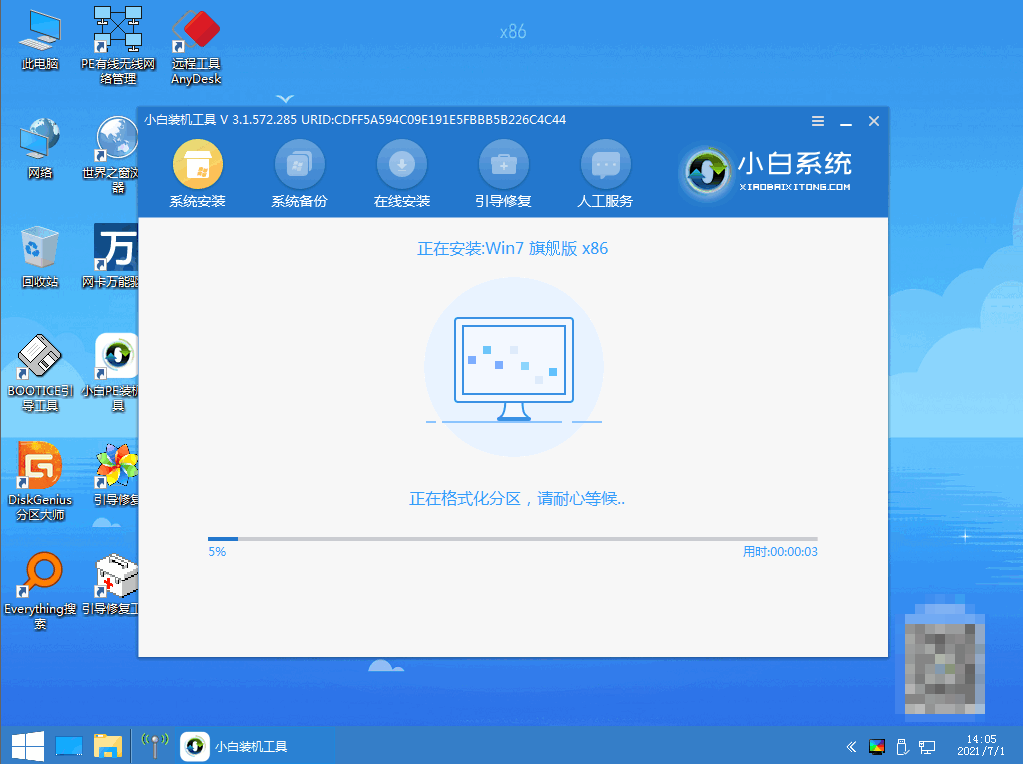
7、点击C盘进行启动修复。

8、安装完成后,单击立即重新启动。
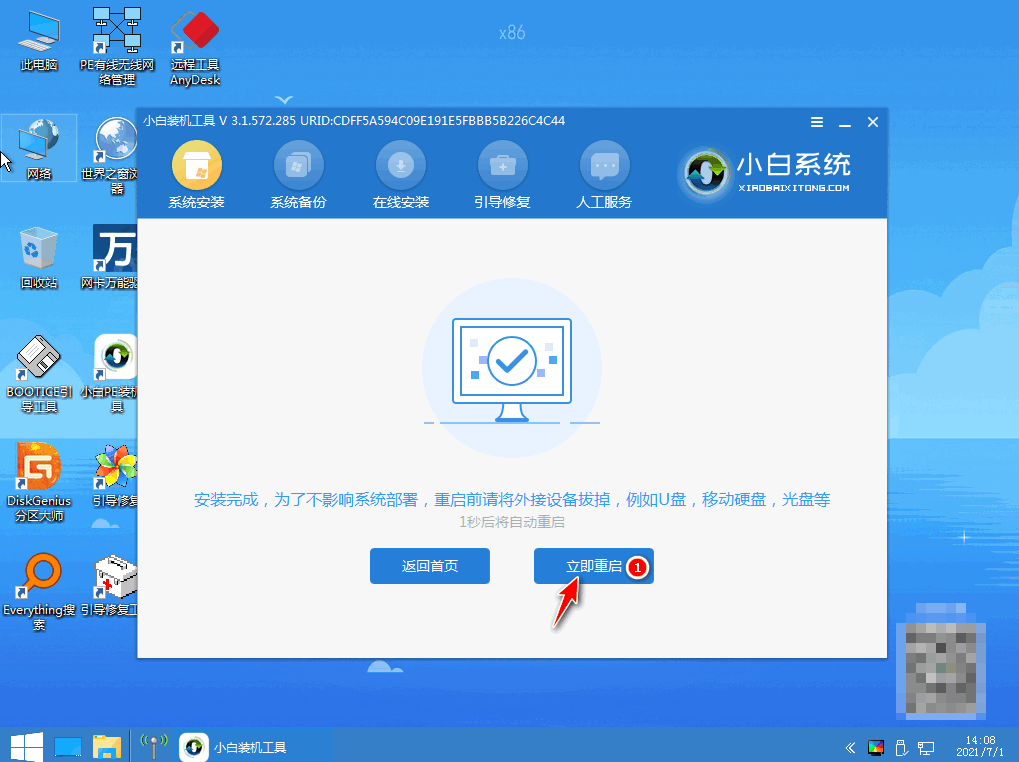
9、拔掉U盘,重启电脑进入桌面,使用U盘重新安装win7系统。

总结:以上是用u盘如何重装系统win7的相关内容介绍,希望能帮到有需要的朋友。
以上就是电脑技术教程《用u盘如何重装系统win7版本》的全部内容,由下载火资源网整理发布,关注我们每日分享Win12、win11、win10、win7、Win XP等系统使用技巧!小白U盘启动盘启动不了怎么办
有些人想用u盘给电脑重装系统,修复电脑系统故障一些问题,但系统重装u盘却启动不了,那小白U盘启动盘启动不了怎么办?下面小编就教大家小白U盘启动盘启动不了的解决办法。






